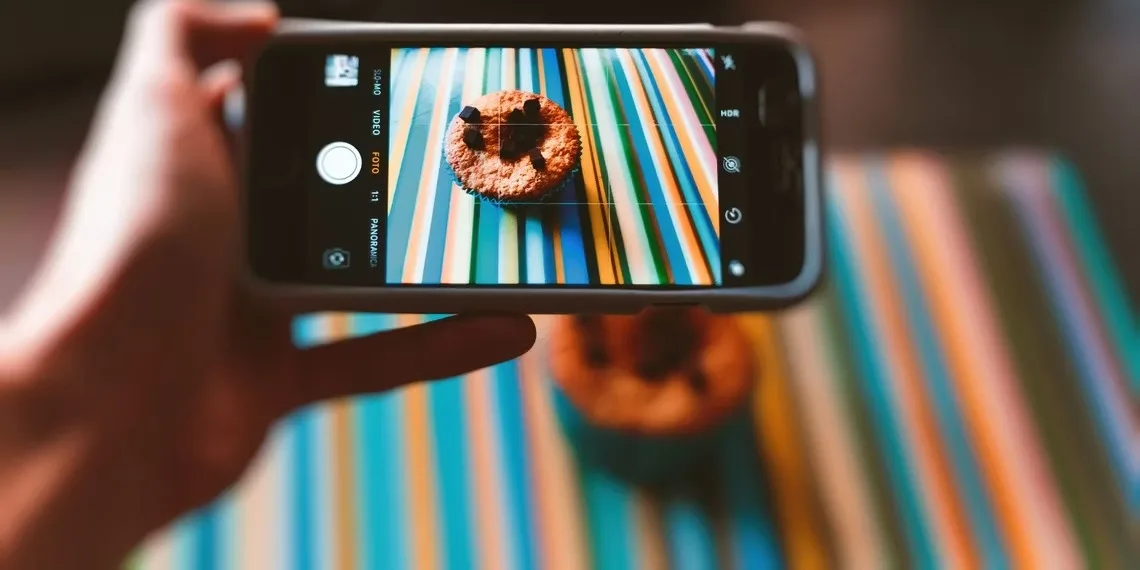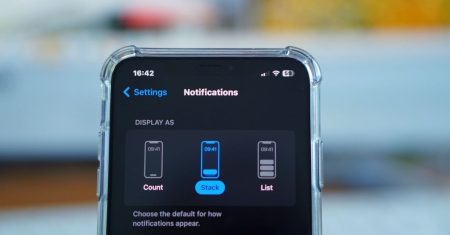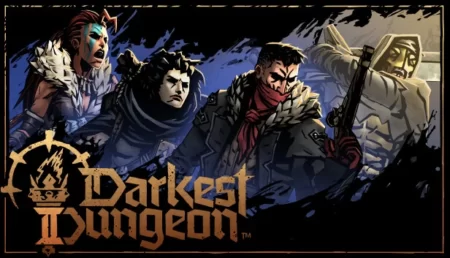با استفاده از یک Live Photo متحرک به عنوان تصویر زمینه صفحه اصلی، صفحه قفل یا هر دو، آیفون را پویاتر کنید. با نحوه تنظیم Live Photo به عنوان والپیپر در آیفون همراه باشید.
Live Photos بهترین راه برای بازگشت به عقب و زنده کردن یک لحظه است، زیرا تصاویر در واقع ضبط ویدیوی سه ثانیه ای هستند. پیش از عرضه iOS 16، می توانستید یک عکس زنده را به عنوان تصویر زمینه آیفون تنظیم کنید و این ویژگی بسیار محبوب بود.
متأسفانه، دیگر نمی توانید این کار را انجام دهید، اما هنوز راهی برای داشتن تصاویر متحرک روی صفحه نمایش آیفون شما وجود دارد. پیش از اینکه نحوه تنظیم Live Photo به عنوان والپیپر در آیفون را به شما نشان دهیم، به سرعت به این موضوع می پردازیم که چرا دیگر نمی توانید Live Photos را به عنوان تصویر زمینه آیفون تنظیم کنید. اگر از نسخه قدیمیتر iOS استفاده می کنید که از تصاویر پس زمینه زنده پشتیبانی می کند، آن را نیز آموزش می دهیم.
چرا نمی توانید Live Photo را در iOS 16 به عنوان والپیپر تنظیم کنید
اپل تصاویر پس زمینه زنده را از iOS 16 حذف کرد و اگرچه هیچ بیانیه رسمی در این مورد نداد، احتمالا این شرکت آن را به دلیل عملکردی که کاربران آیفون برای فعال کردن آن انجام می دادند، حذف کرده است.
در iOS 16، اپل سفارشی سازی Lock Screen را معرفی کرد که برای نمایش منوی سفارشی سازی باید روی Lock Screen فشار طولانی دهید و این همان عمل فشار طولانی است که برای حرکت دادن والپیپر زنده لازم است.
برای آشنایی با سفارشی کردن صفحه قفل، نحوه حذف والپیپرهای صفحه قفل در iOS 16 را ببینید.
به نظر می رسد که اپل مجبور شد تصاویر پس زمینه زنده را قربانی کند تا سفارشی سازی صفحه قفل را در اولویت قرار دهد. از طرف دیگر، iOS 16 همچنان برخی از تصاویر پس زمینه پویا را ارائه می دهد که خود به خود حرکت می کنند و در زیر به شما نحوه تنظیم Live Photo به عنوان والپیپر در آیفون آموزش می دهیم.
نحوه تنظیم والپیپر پویا در iOS 16
اکنون بیایید نحوه تنظیم Live Photo به عنوان والپیپر در آیفون را بببینیم. ورژن های قدیمیتر iOS دارای تصاویر پس زمینه زنده از پیش تعیین شده بودند که می توانستید از آنها استفاده کنید. اگر آن ها را دوست نداشتید، همیشه می توانستید عکس زندهای را که خودتان گرفته بودید به عنوان تصویر زمینه انتخاب کنید. اما از آنجایی که این گزینه دیگر وجود دارد، باید به بهترین چیز بعدی بسنده کنید: تصاویر پس زمینه پویا از پیش تعیین شده که می توانید برای جلوه ای مشابه استفاده کنید.
کاری که باید انجام دهید تا آنها را به عنوان تصویر زمینه در iOS 16 تنظیم کنید:
۱- Settings را باز کنید و به Wallpaper بروید.
۲- روی Add New Wallpaper ضربه بزنید.
۳- برخی از کاغذ دیواری های متحرک در چندین بخش موجود هستند، شامل Collections و Weather & Astronomy. گزینه ای را که دوست دارید برگزینید.
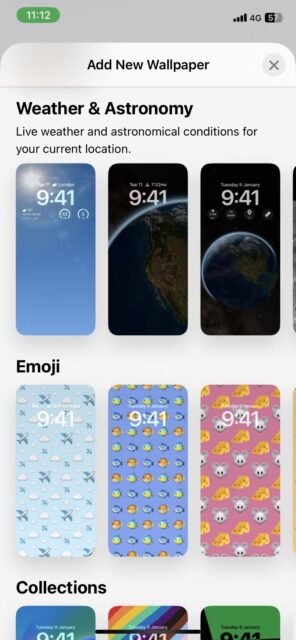
۴- روی Add در گوشه سمت راست بالا ضربه بزنید و گزینه Set as Wallpaper Pair یا Customize Home Screen را انتخاب کنید.
۵- برای پایان Done را بزنید.
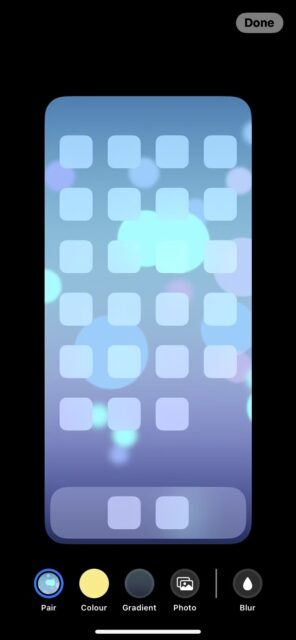
در اینجا یک راه سریعتر برای استفاده از این تصاویر پس زمینه پویا برای صفحه قفل شما وجود دارد:
۱- قفل آیفون را بدون باز کردن آن باز کنید.
۲- روی صفحه قفل، فشار طولانی دهید.
۳- آیکون plus (+) را در پایین سمت راست بزنید.
۴- کاغذ دیواری متحرکتان را انتخاب کنید.
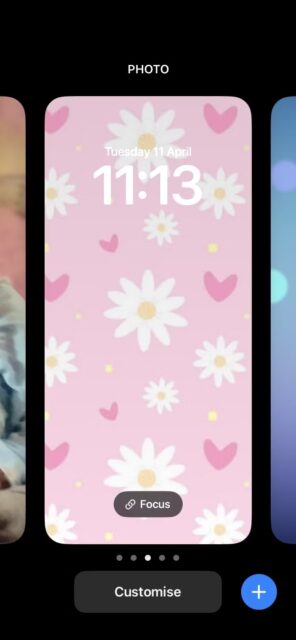
گزینهها کم و محدود هستند، اما صفحه نمایش شما همچنان جلوهای جذاب و پویا را خواهد داشت که دوست دارید.
همچنین می توانید یک Photo Shuffle با iOS 16 برای صفحه قفل ایجاد کنید، که نمایش اسلایدی از عکس های مختلف را در گالری شما در بازه های زمانی مختلف فعال می کند، بنابراین هر بار چیز جدیدی در صفحه قفل دارید. Live Photo نیست، اما از بسیاری جهات بهتر به نظر می رسد، اینطور فکر نمی کنید؟
نحوه تنظیم یک تصویر زمینه متحرک در ورژن های قدیمی iOS
اگر به iOS 16 آپدیت نکرده اید و می خواهید عکس زنده را به عنوان تصویر زمینه تنظیم کنید، خوش شانس هستید! می توانید از بین عکس های زنده پیش فرض آیفون یکی را انتخاب کنید یا از آلبوم عکستان یکی را انتخاب کنید. برای تنظیم Live Photo به عنوان تصویر زمینه در آیفون، مراحل زیر را دنبال کنید:
۱- Settings را باز کنید و به Wallpaper بروید.
۲- روی Choose a New Wallpaper ضربه بزنید.
۳- اگر می خواهید یکی از والپیپرهای زنده از قبل موجود آیفون را انتخاب کنید، روی Live از سه آلبوم در بالا ضربه بزنید.
۴- اگر می خواهید از Live Photo خودتان استفاده کنید، به پایین بروید و آلبومی به نام Live Photos را انتخاب کنید.
۵- عکس مورد نظرتان را انتخاب کنید و Set را فشار دهید. می توانید آن را برای صفحه قفل، صفحه اصلی یا هر دو تنظیم کنید.
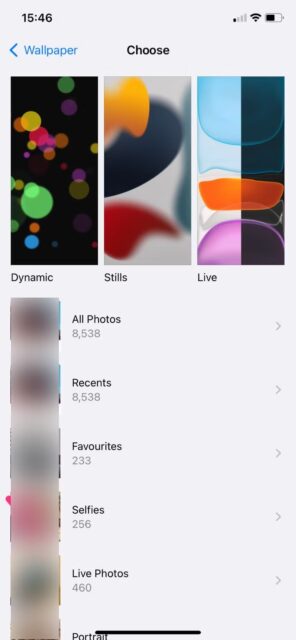
اگر Live Photo در دستگاهتان ندارید، آلبوم Live Photo وجود نخواهد داشت.
با والپیپرهای متحرک در آیفون، در لحظه زندگی کنید
نحوه تنظیم Live Photo به عنوان والپیپر در آیفون را دیدید. اگر آیفون شما از نسخه قدیمیتر iOS استفاده می کند، می توانید تنها در چند مرحله سریع یک عکس زنده زیبا را به عنوان تصویر زمینه آیفون تنظیم کنید. برنامه تنظیمات به شما امکان می دهد تصاویر پس زمینه فوقالعاده را از مجموعه از قبل موجود دستگاه یا یک آلبوم عکس زنده ایجاد شده به طور خودکار در دستگاه انتخاب کنید.
از سوی دیگر، اگر به iOS 16 یا جدیدتر به روز رسانی کرده اید، باید از والپیپرهای پویا از پیش تعیین شده برای جلوه زنده مشابه استفاده کنید، اما دیگر نمیتوانید تصویر زمینه زنده را انتخاب کنید.
نحوه تنظیم Live Photo به عنوان والپیپر در آیفون به این ترتیب است. می خواهید بیشتر با Live Photo و قابلیت های آن آشنا شوید؟ نحوه اضافه کردن افکت Looping و Bouncing به Live Photos را ببینید.